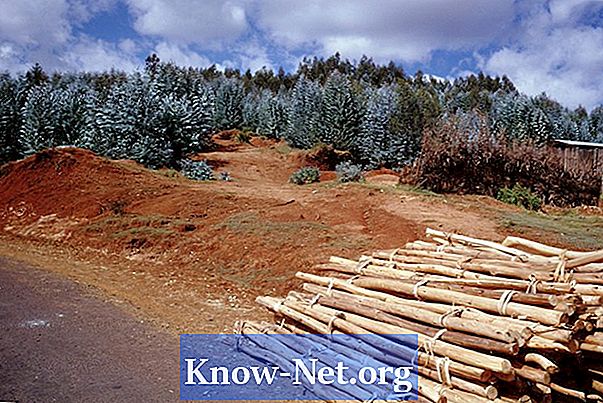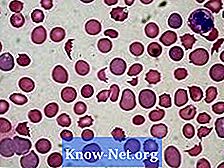Содержание
Создание пронумерованных купонов полезно для отслеживания того, где ваши клиенты получают купоны на скидку для использования в вашем магазине. Таким образом, вы можете определить лучшие места и способы распространения купонов, которые могут сэкономить деньги за счет рекламы и вложить деньги во что-то еще. Создание пронумерованных купонов на скидку в Microsoft Word не является сложной задачей. Делая их самостоятельно, вы будете уверены, что они остались именно такими, как вы планировали, а также избежите найма третьих лиц для проекта.
направления
-
Откройте новый документ в Microsoft Word. Нажмите кнопку «Офис» и выберите «Новый» из меню.
-
Нажмите «Сертификаты» в разделе «Microsoft Office Online» и выберите шаблон купона или подарочной карты. Далее вам нужно изменить размер и настроить купон.
-
Выберите «Загрузить» и дождитесь загрузки шаблона.
-
Нажмите на один конец купона и перетащите синие горошек, чтобы изменить его размер, как вы хотите. Если вам нужно точное измерение, выберите шаблон, перейдите на вкладку «Формат» и измените размеры в правой части экрана.
-
Измените цвет, форму и контур купона, что также можно сделать на вкладке «Формат». В «Shape Styles» выберите «Shape Fill» для изменения цвета, «Shape Outline» для изменения краев и «Shape Shift» для создания нового дизайна. Это поможет оставить купон настроенным в соответствии с вашими потребностями.
-
Измените информацию в тексте вашего купона. Выберите текст, который вы хотите изменить, и нажмите «Удалить» на клавиатуре. Чтобы вставить новое текстовое поле, перейдите на вкладку «Вставка» и выберите «Текстовое поле». После этого введите название вашей компании, что будет предлагаться в купоне и срок годности.
-
Введите текст купона. Вы можете изменить внешний вид текста, например цвет шрифта, размер шрифта и стиль на вкладке «Главная».
-
Вставьте логотип вашей компании. Это поможет отличить вашу брошюру от конкурентов. Перейдите на вкладку «Вставка» и выберите «Изображение». После этого вам нужно будет разместить логотип на жестком диске вашего компьютера. После вставки логотипа, вы можете изменить его размер, как вы делаете с купоном.
-
Добавьте новое текстовое поле в документ, чтобы ввести номер купона. Поместите это в верхнем углу или под всей информацией в летчике. Введите начальный номер и измените его внешний вид в разделе «Источник» на вкладке «Главная».
-
Выберите любой купон. На вкладке «Главная» нажмите «Выбрать» в разделе «Редактировать». Выберите «Выбрать все» и щелкните правой кнопкой мыши на купоне. Затем нажмите «Копировать» и вставьте новый купон под оригинал с помощью команды «Вставить». Измените номер купона и повторяйте процесс, пока у вас не будет нужного количества копий.
-
Распечатайте купоны на вашем принтере. Если вы хотите лучшего качества или профессионального вида, напечатайте их на графике.
Что вам нужно
- Microsoft Word 2007
- Фирменный цифровой логотип
- принтер
- бумага